Nieuwe beheerdersgebruikers configureren in BroadWorks
Downloadopties
Inclusief taalgebruik
De documentatie van dit product is waar mogelijk geschreven met inclusief taalgebruik. Inclusief taalgebruik wordt in deze documentatie gedefinieerd als taal die geen discriminatie op basis van leeftijd, handicap, gender, etniciteit, seksuele oriëntatie, sociaaleconomische status of combinaties hiervan weerspiegelt. In deze documentatie kunnen uitzonderingen voorkomen vanwege bewoordingen die in de gebruikersinterfaces van de productsoftware zijn gecodeerd, die op het taalgebruik in de RFP-documentatie zijn gebaseerd of die worden gebruikt in een product van een externe partij waarnaar wordt verwezen. Lees meer over hoe Cisco gebruikmaakt van inclusief taalgebruik.
Over deze vertaling
Cisco heeft dit document vertaald via een combinatie van machine- en menselijke technologie om onze gebruikers wereldwijd ondersteuningscontent te bieden in hun eigen taal. Houd er rekening mee dat zelfs de beste machinevertaling niet net zo nauwkeurig is als die van een professionele vertaler. Cisco Systems, Inc. is niet aansprakelijk voor de nauwkeurigheid van deze vertalingen en raadt aan altijd het oorspronkelijke Engelstalige document (link) te raadplegen.
Inhoud
Inleiding
Dit document beschrijft verschillende soorten beheerdersaccounts in BroadWorks Application Server (AS) en stappen voor het maken van nieuwe accounts.
Achtergrondinformatie
Cisco BroadWorks is een applicatie die bovenop Linux OS is geïnstalleerd en via verschillende interfaces toegankelijk is. Daarom wordt het geleverd met meerdere verschillende beheerdersaccounts:
- Hoofdgebruiker - account gemaakt tijdens installatie van besturingssysteem. Het geeft volledige toegang tot het systeem, dus het moet met voorzichtigheid worden gebruikt. Het valt buiten het bereik van dit artikel; u moet richtlijnen van uw OS-leverancier toepassen om roottoegang te beheren en veilig te houden. U kunt bijvoorbeeld verwijzen naar Red Hat's document voor supergebruikerstoegang als uw BroadWorks bovenop Red Hat Enterprise Linux (RHEL) is geïnstalleerd.
- BroadWorks-beheerder (ook bekend als bwadmin) - account dat wordt gebruikt om BroadWorks-toepassing te beheren en toegang te krijgen via Command Line Interface (CLI).
- Systeembeheerder - account dat wordt gebruikt om via de webinterface in te loggen op de BroadWorks-toepassing.
- Reseller / Enterprise / Serviceverlener / Groepsbeheerder - account dat wordt gebruikt om bepaalde Reseller / Enterprise / Serviceverlener / Groep te beheren.
Voorwaarden
Vereisten
Cisco raadt kennis van de volgende onderwerpen aan:
- Basic BroadWorks-administratie.
- Basiscommando's voor Linux.
Gebruikte componenten
De informatie in dit document is gebaseerd op BroadWorks AS versie R24.
De informatie in dit document is gebaseerd op de apparaten in een specifieke laboratoriumomgeving. Alle apparaten die in dit document worden beschreven, hadden een opgeschoonde (standaard)configuratie. Als uw netwerk live is, moet u zorgen dat u de potentiële impact van elke opdracht begrijpt.
BroadWorks-beheerder
Configureren
De eerste BroadWorks-beheerdersaccount wordt gemaakt tijdens de installatie van BroadWorks. Ga als volgt te werk om extra accounts te maken:
Stap 1. Meld u aan bij de CLI van BroadWorks met uw root-referenties.
Stap 2. Navigeer naar /usr/local/broadworks/bw_base/sbin directory:
[root@as1 ~]# cd /usr/local/broadworks/bw_base/sbinStap 3. Voer de opdracht bwuseradd –h uit om configuratieopties weer te geven:
[root@as1 sbin]# ./bwuseradd –h
Missing argument: role
bwuseradd Version 1.14
USAGE: bwuseradd
<-r, --role BWORKS|BWSUPERADMIN|OPERATOR|VIEWER>
[-p, --passwd password]
[-d, --default]
[-c, --centralized]
[-v, --verbose]
[-h, --help]
Parameters:
: the new user name
-r, --role : the user assigned role
-p, --passwd : the user password. Enclose the password in single quotes if it contains special characters.
-d, --default : reset passwd
-c, --centralized : for centralized user management
-v, --verbose : run in verbose mode
-h, --help : print this Help
Description:
Invokes Unix/ldap commands to create a local/centralized bw user
Example:
bwuseradd -r OPERATOR --passwd admin123 admin Wanneer je een nieuw account aanmaakt, moet je een van de vier rollen selecteren:
- BWSUPERADMIN - Deze rol heeft root-toegang voor het installatiebestand. Deze rol wordt gebruikt om Cisco BroadWorks te installeren en te upgraden.
- BWORKS - Deze rol kan starten, stoppen en wijzigingen uitvoeren met de CLI of andere tools die beschikbaar zijn op Cisco BroadWorks-servers.
- OPERATOR - Deze rol kan configuratiebestanden van Cisco BroadWorks configureren, maar kan Cisco BroadWorks niet starten of stoppen.
- VIEWER - Deze rol kan de huidige configuratie weergeven, maar kan geen wijzigingen uitvoeren.
U kunt de configuratiehandleiding voor UNIX-gebruikersaccounts raadplegen voor meer informatie over de opdrachten die in deze sectie worden gebruikt.
Stap 4. Voer de opdracht bwuseradd uit om een nieuwe gebruiker te maken:
[root@as1 sbin]# ./bwuseradd -r BWORKS --passwd bwadmin1 bwadmin1
Changing password for user bwadmin1.
passwd: all authentication tokens updated successfully.
User will be required to change password upon next login
Expiring password for user bwadmin1.
passwd: Success
WARNING: Please make sure this user is created on all servers.
WARNING: Do not forget to run 'config-ssh -createKeys ' for the new user. Stap 5. Als AS is geïnstalleerd in de clustermodus, voert u dezelfde opdracht uit op de secundaire node:
[root@as2 sbin]# ./bwuseradd -r BWORKS --passwd bwadmin1 bwadmin1
Changing password for user bwadmin1.
passwd: all authentication tokens updated successfully.
User will be required to change password upon next login
Expiring password for user bwadmin1.
passwd: Success
WARNING: Please make sure this user is created on all servers.
WARNING: Do not forget to run 'config-ssh -createKeys ' for the new user. Stap 6. Log in als nieuwe gebruiker; u wordt gevraagd uw wachtwoord opnieuw in te stellen:
bwadmin1@as1's password:
You are required to change your password immediately (administrator enforced)
WARNING: Your password has expired.
You must change your password now and login again!
Changing password for user bwadmin1.
Current password:
New password:
Retype new password:Stap 7. Voer de opdracht bin uit om naar /usr/local/broadworks/bw_base/bin op primaire AS te navigeren:
bwadmin1@as1.mleus.lab$ bin
bwadmin1@as1.mleus.lab$ pwd
/usr/local/broadworks/bw_base/binStap 8. Voer de opdracht config-ssh uit om een gemeenschappelijk sleutelpaar te maken:
bwadmin1@as1.mleus.lab$ ./config-ssh -createKeys bwadmin1@as2
==============================================
==== SSH CONFIGURATION TOOL version 2.2.22 ====
=> Setting default settings <=
Setting 'StrictHostKeyChecking no'
Setting 'ServerAliveInterval 250'
=> DNS Sanity test <=
[###############]
[...............]
Configured: y, Reachable: y, Resolved: y, Required: n.
Using bwadmin1@as1.mleus.lab as local peer name for as1.mleus.lab.
=> DNS OK <=
=> Peer reachability test <=
[###]
[...]
=> Creating SSH keys <=
Creating keys for bwadmin1@as2...
bwadmin1@as2's password:
Generating ecdsa key...
Generating rsa key...
Creating keys for bwadmin1@as1.mleus.lab...
bwadmin1@as1.mleus.lab's password:
Generating ecdsa key...
Generating rsa key...
=> Keying SSH <=
Preparing bwadmin1@as1.mleus.lab for keying...
Cleaning public keys for bwadmin1@as2...
Sharing keys with bwadmin1@as2...
Pushing local public keys...
bwadmin1@as2's password:
Pulling remote public keys...
bwadmin1@as2's password:
Sharing keys with bwadmin1@as2... [done]
=> Fully meshing SSH peers <=
=> Recursing with bwadmin1@as2 <=
Pushing config-ssh script to bwadmin1@as2...
Launching config-ssh on bwadmin1@as2...
=> Setting default settings <=
Adding 'StrictHostKeyChecking no'
Adding 'ServerAliveInterval 250'
=> DNS Sanity test <=
[###############]
[...............]
Configured: y, Reachable: y, Resolved: y, Required: n.
Using bwadmin1@as2.mleus.lab as local peer name for as2.mleus.lab.
=> DNS OK <=
=> Peer reachability test <=
[###]
[...]
=> Keying SSH <=
Preparing bwadmin1@as2.mleus.lab for keying...
Cleaning public keys for bwadmin1@as1.mleus.lab...
Sharing keys with bwadmin1@as1.mleus.lab...
Pushing local public keys...
Pulling remote public keys...
Sharing keys with bwadmin1@as1.mleus.lab... [done]
=> Testing ssh configuration <=
Testing bwadmin1@as2... [done]
==== SSH CONFIGURATION TOOL completed ====Verifiëren
Meld u aan bij CLI met nieuwe referenties en voer een aantal basiscommando's van BroadWorks uit om de nieuwe gebruiker te verifiëren:
bwadmin1@as1.mleus.lab$ bwshowver
AS version Rel_24.0_1.944
Built Sat Jun 6 00:26:50 EDT 2020
- BASE revision 909962
- AS revision 909962
Patching Info:
Active Patches: 701
bwadmin1@as1.mleus.lab$ bwcli
======================================================================
BroadWorks Command Line Interface
Type HELP for more information
======================================================================
AS_CLI>systeembeheerder
Configureren
Stap 1. Navigeer naar https://<AS_FQDN>/Login pagina en log in bij AS Web interface.
Stap 2. Ga naar Systeem > Profiel > Beheerders.
Stap 3. Klik op de knop Toevoegen.
Stap 4. Alle velden vullen:
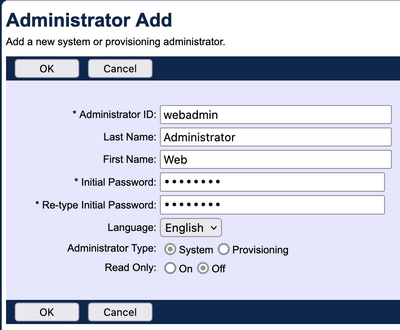
Er zijn twee typen beheerders om te selecteren:
-
Het systeem geeft de beheerder volledige toegang tot het systeem.
-
Provisioning geeft de beheerder beperkte toegang tot het systeem om nieuwe klanten toe te voegen en klantenaccounts te beheren.
Stap 5. Klik op OK om de wijzigingen op te slaan.
Verifiëren
Navigeer naar Systeem > Profiel > Beheerders en zoek naar een nieuw aangemaakte account:

Afmelden en opnieuw inloggen met een nieuwe set referenties (u wordt gevraagd uw wachtwoord te wijzigen):
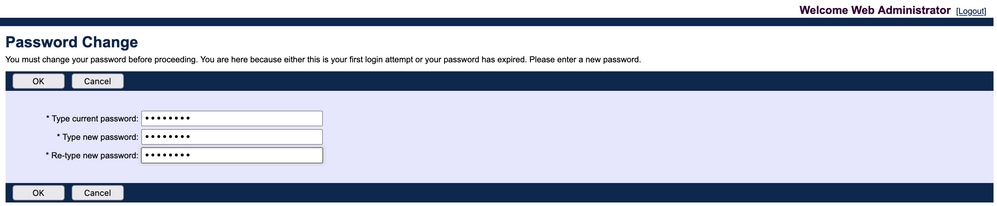
Navigeer door het menu om te bevestigen dat alle vereiste opties beschikbaar zijn.
U kunt ook nieuwe referenties verifiëren via CLI. Open BroadWorks CLI (BWCLI) en voer de opdracht Login uit met een nieuwe set referenties:
AS_CLI> login webadmin
Password:
webadmin logging in...Wederverkoper / Onderneming / Serviceverlener / Groepsbeheerder
Configureren
Stap 1. Navigeer naar https://<AS_FQDN>/Login pagina en log in bij AS Web interface.
Stap 2. Navigeer naar Systeem > Profiel en verder naar Reseller, Ondernemingen, Dienstverleners of Groep waarvoor u een beheerder wilt maken. De Serviceverlener wordt in dit configuratievoorbeeld gebruikt, maar de configuratie voor andere entiteiten is identiek.
Stap 3. Kies Serviceprovider waaraan u nieuwe beheerders wilt toevoegen.
Stap 4. Navigeer naar Profiel > Beheerders en klik op de knop Toevoegen.
Stap 5. Alle velden vullen:
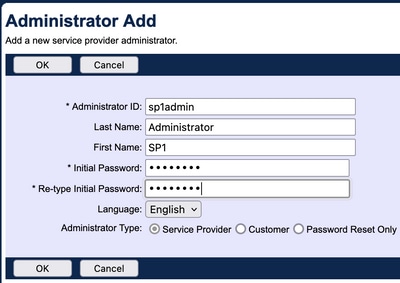
Er zijn drie typen beheerders om te selecteren voor Serviceverlener / Onderneming (voor Reseller en Groep is er geen selectie van type):
-
De Serviceverlener maakt een normale beheerder aan, waarbij de toegang tot de webinterface wordt bepaald door het beleid dat u op de pagina Administratorbeleid hebt ingesteld.
-
De klant maakt een beheerder van de klant. De beheerder van de klant heeft alleen toegang tot de pagina's Groepen, Gebruikers, Service-instanties en Wachtwoord wijzigen voor zijn serviceprovider. De beheerder van de klant heeft toegang tot de groepspagina's voor alle groepen, met uitzondering van alleen-lezen toegang tot de pagina Intercept Group en geen toegang tot de pagina Call Capacity. U kunt de toegang van de beheerder van de klant verder beperken door het beleid dat u hebt ingesteld op de pagina Beleid voor beheerders.
-
Alleen met Wachtwoord herstellen kan de beheerder alleen gebruikerswachtwoorden wijzigen. De beheerder heeft geen toegang tot andere pagina's, gegevens of opdrachten binnen de webinterface.
Stap 6. Klik op OK om de wijzigingen op te slaan.
Verifiëren
Navigeer naar Systeem > Profiel > Serviceproviders of Bedrijven en selecteer de entiteit waarvoor u een beheerdersaccount hebt gemaakt. Navigeer vervolgens naar Profiel > Beheerders en zoek naar nieuw gemaakte beheerders:

Afmelden en opnieuw inloggen met een nieuwe set referenties (u wordt gevraagd uw wachtwoord te wijzigen):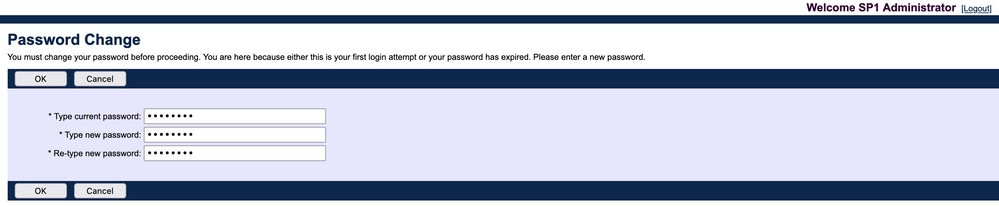
Navigeer door het menu om te bevestigen dat alleen instellingen met betrekking tot een bepaalde Serviceverlener / Enterprise zichtbaar zijn.
Beheerdersaccounts toevoegen met CLI-opdrachten
Alle accounts voor webtoegang kunnen ook worden gemaakt met BWCLI-opdrachten. Dit wordt in dit document niet in detail behandeld, maar hier zijn de respectievelijke opdrachten voor referentie:
- Systeembeheerder:
AS_CLI/SubscriberMgmt/Administrator> h add When adding a new administrator to the system, you set the administrator user ID, access level, first and last names, and password. Parameters description: userId : The user ID for the administrator. type : when set to "system", allows for complete access to the Application Server CLI and its functions. When set to "prov", allows only limited access to the Application Server CLI, specifically functions in the network level only. readOnly : Cannot configure the system. attribute: Additional attributes to include through the add command. lastName : The user's last name. firstName: The user's first name. language : Indicates the language to be used for the administrator. ====================================================================== add, String {2 to 80 characters} , Choice = {system, prov} , Choice = {false, true} [ , Multiple Choice = {lastName, firstName, language}] , String {1 to 30 characters} , String {1 to 30 characters} , String {1 to 40 characters} - Reseller-beheerder:
AS_CLI/SubscriberMgmt/Reseller/Administrator> h add This command is used to add a new reseller administrator. When this command is used, you are prompted for password information. Parameters description: resellerId: The ID of the reseller. userId : The user ID for the reseller administrator. attribute : Additional attributes to include with the name command. lastName : This parameter specifies the reseller administrator's last name. firstName : This parameter specifies the reseller administrator's first name. language : This parameter specifies the reseller administrator's supported language. ====================================================================== add, String {1 to 36 characters} , String {2 to 80 characters} [ , Multiple Choice = {lastName, firstName, language}] , String {1 to 30 characters} , String {1 to 30 characters} , String {1 to 40 characters} - Beheerder voor Enterprise/Service Provider:
AS_CLI/SubscriberMgmt/ServiceProvider/Administrator> h add When adding a new service provider administrator to the system, the corresponding service provider administrator's user ID, first name, and last names are set. You are prompted for password information. Parameters description: svcProviderId: The service provider. userId : The user ID for the service provider administrator. adminType : When set to "normal", the service provider administrator has all standard access rights and privileges. When set to "customer", the customer administrator only has access to the Group, User, and Change Password web portal pages. Also, the customer administrator has no access to Call Capacity and has read-only access to Intercept Group pages. When set to "passwordResetOnly", this value allows the service provider administrator to reset the user's web and portal password only. attribute : Additional attributes to include through the add command. lastName : The service provider administrator's last name. firstName : The service provider administrator's first name. language : The service provider's supported language. ====================================================================== add, String {1 to 30 characters} , String {2 to 80 characters} , Choice = {normal, customer, passwordResetOnly} [ , Multiple Choice = {lastName, firstName, language}] , String {1 to 30 characters} , String {1 to 30 characters} , String {1 to 40 characters} - Groepsbeheerder:
AS_CLI/SubscriberMgmt/Group/Administrator> h add When adding a new group administrator to the system, the corresponding group name and service provider, and the group administrator's user ID, first name, and last name are set. Parameters description: svcProviderId: The ID of the service provider to whom the group and group administrator belong. groupId : The ID of the group to which the administrator belongs. userId : The user ID for the group administrator. attribute : Additional attributes to include through the add command. lastName : The group administrator's last name. firstName : The group administrator's first name. language : The supported language for the group administrator. ====================================================================== add, String {1 to 30 characters} , String {1 to 30 characters} , String {2 to 161 characters} [ , Multiple Choice = {lastName, firstName, language}] , String {1 to 30 characters} , String {1 to 30 characters} , String {1 to 40 characters}
Revisiegeschiedenis
| Revisie | Publicatiedatum | Opmerkingen |
|---|---|---|
1.0 |
30-Jan-2023
|
Eerste vrijgave |
Bijgedragen door Cisco-engineers
- Marek LeusCisco TAC Engineer
Contact Cisco
- Een ondersteuningscase openen

- (Vereist een Cisco-servicecontract)
 Feedback
Feedback